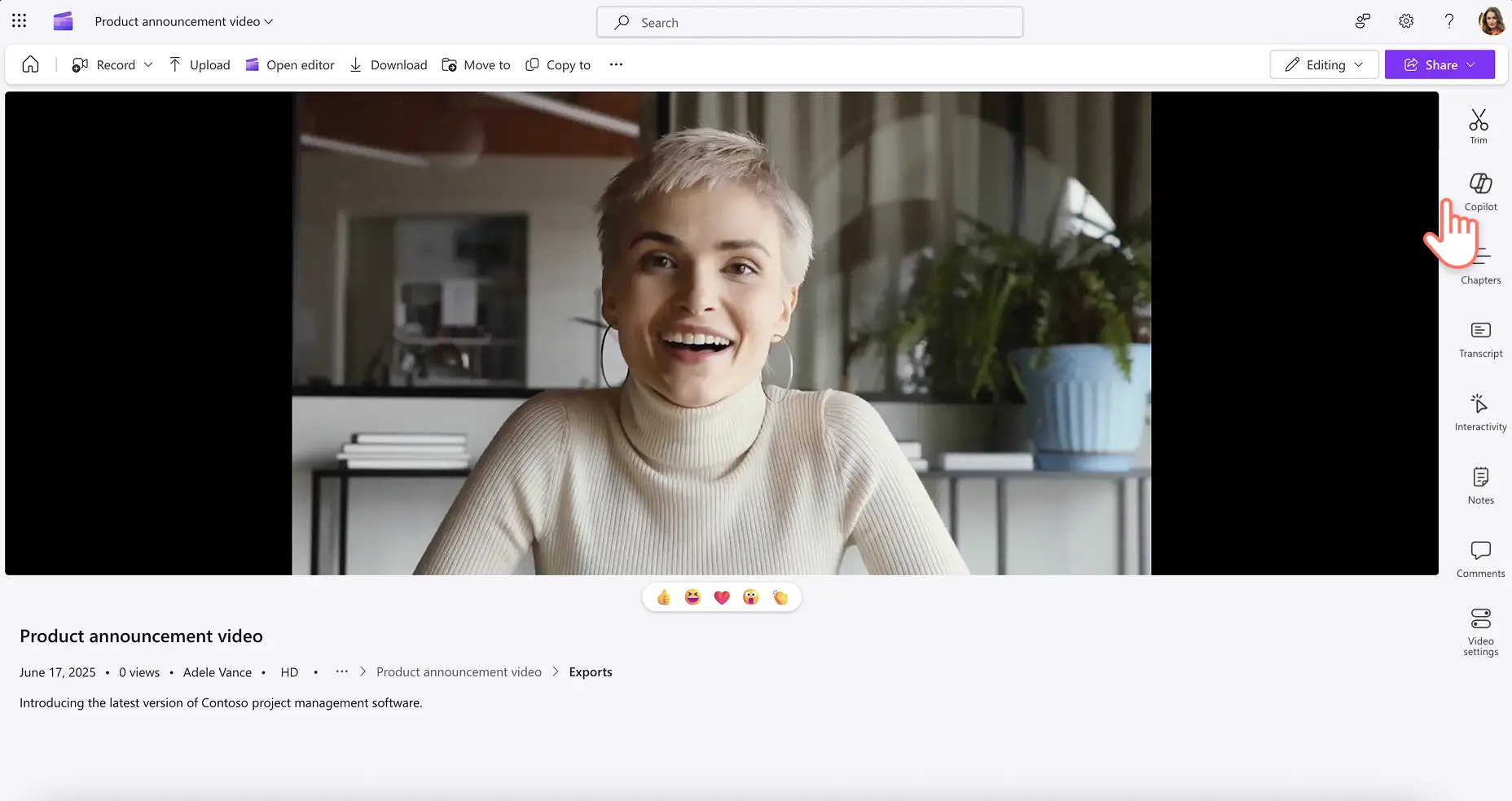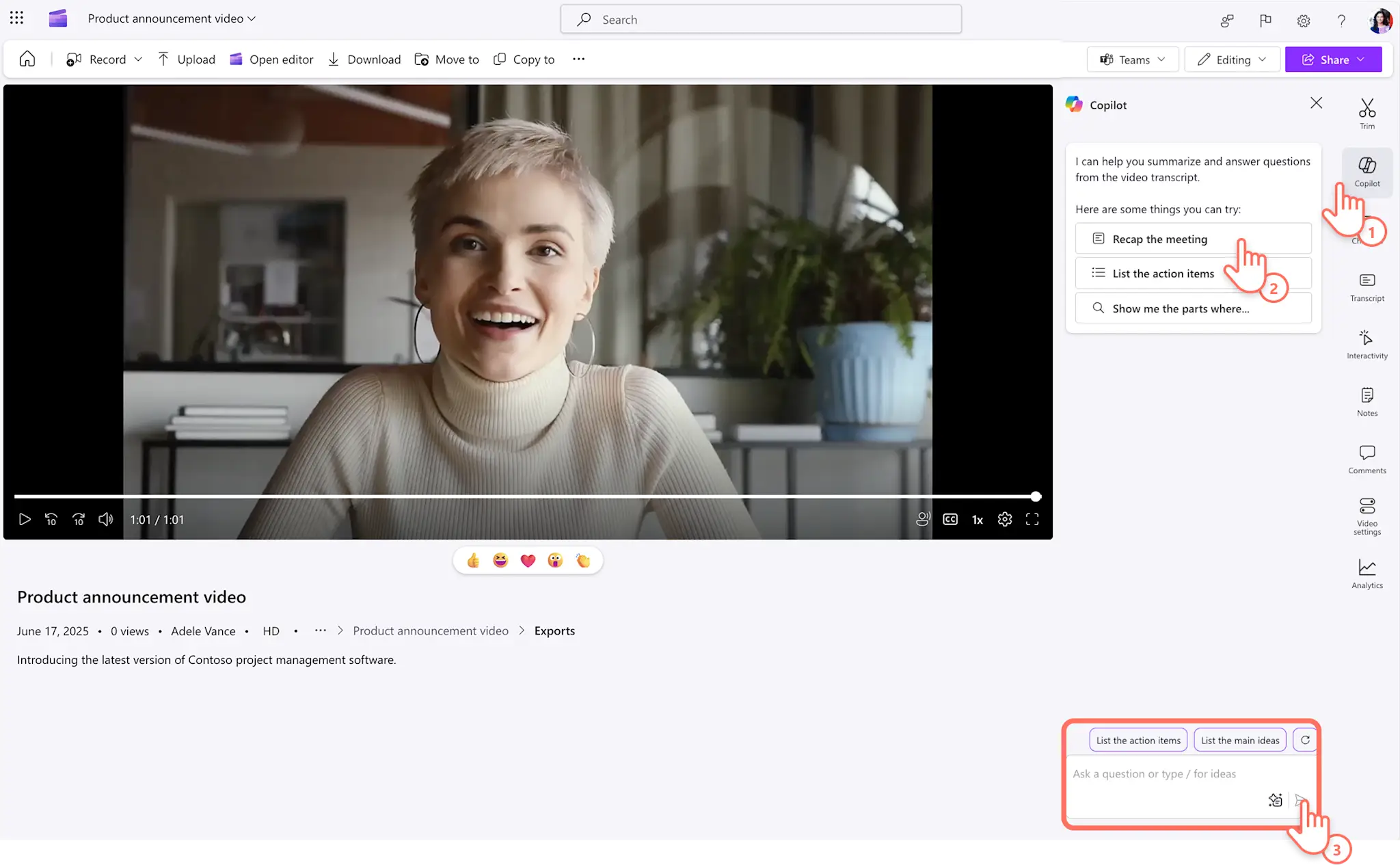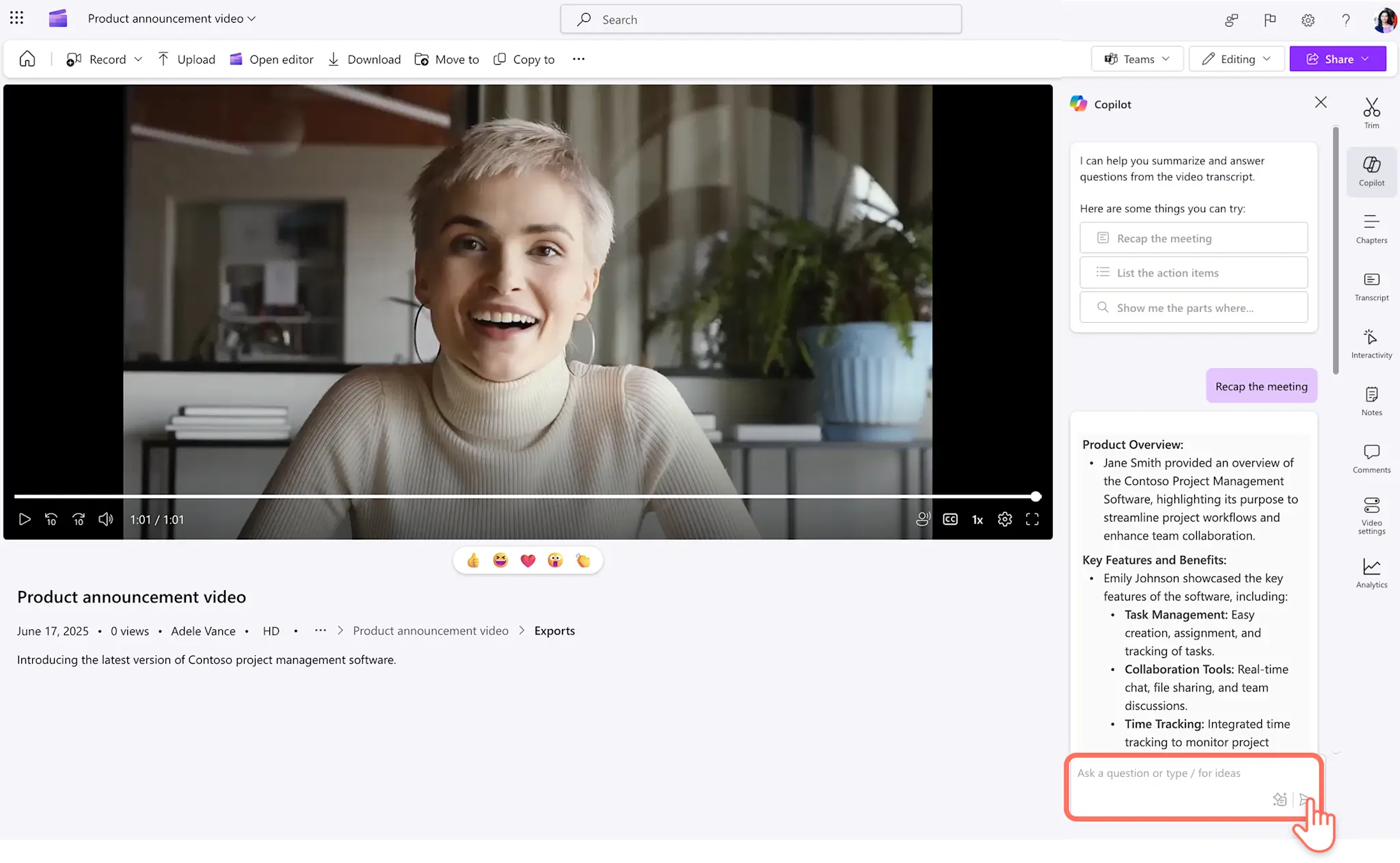Achtung! Die Screenshots in diesem Artikel stammen von Clipchamp für Geschäftskonten, und dieselben Prinzipien gelten für Clipchamp für Unikonten. Die Tutorials für persönliche Clipchamp-Konten können abweichen. Mehr erfahren.
Auf dieser Seite
Steigern Sie die Produktivität am Arbeitsplatz, indem Sie Videos und Besprechungsaufzeichnungen schnell zusammenfassen.Der KI-Videozusammenfasser ist ein zeitsparendes Tool für den täglichen Einsatz, mit dem Sie beliebige Informationen aus Videos abrufen können.
Mit Copilot in Clipchamp können Sie schnell Highlights aus Unternehmensvideos extrahieren. Oder tauchen Sie tiefer ein, um Aktionspunkte aus einer verpassten Besprechung mithilfe von Eingabeaufforderungen zu finden.
Erfahren Sie, wie Sie aufschlussreiche KI-Videozusammenfassungen erstellen können, und lassen Sie sich von Eingabeaufforderungen für Zusammenfassungen inspirieren, die Ihren Arbeitsablauf verbessern.
So erstellen Sie eine Videozusammenfassung in Clipchamp
Schritt 1.Video in Clipchamp anzeigen
Öffnen Sie die OneDrive- oder SharePoint-Video-URL oder die Microsoft Teams-Besprechungsaufzeichnung in Clipchamp. Scrollen Sie durch die Symbolleiste, die eine Reihe von Tools für die Verbesserung Ihrer Anzeigeerfahrung bietet, z.B. Videokapitel, Kommentare und Notizen.Wählen Sie das Copilot-Tab aus, um eine Reihe von KI-Aufforderungen anzuzeigen, einschließlich den Videorückblick und -zusammenfasser.
Schritt 2.Videozusammenfassung mit Copilot erstellen
Um eine schriftliche Zusammenfassung des Videos zu erstellen, wählen Sie einen vorgefertigten Copilot-Prompt, oder geben Sie Ihre eigene Frage in das Chatfeld ein.
Bitten Sie Copilot: „Erstelle eine detaillierte, schriftliche Zusammenfassung der Besprechung oder fasse die Besprechung kurz zusammen“.Der KI-Zusammenfasser erstellt eine leicht verständliche Textzusammenfassung des Videos und teilt sie im Chat.
Schritt 3.Mit der Abfrage von Copilot fortfahren
Indem Sie Copilot weitere Fragen zum Video stellen, erhalten Sie umsetzbare Schritte oder Einblicke aus der Besprechung.
5 zeitsparende Copilot-Prompt-Ideen für Arbeitsvideos
Mit dem Besprechungszusammenfasser können Sie Ihre To-Do-Liste aus verpassten Besprechungen erstellen. Verwenden Sie dafür einen Prompt wie „Erstelle für mich eine Zusammenfassung der Aktionspunkte“.
Generieren Sie eine Zusammenfassung, die Sie in Ihre Outlook-E-Mails und PowerPoint-Präsentationen einfügen können. Verwenden Sie einen Prompt wie „Verfasse eine Zusammenfassung des [Tagesordnungspunkts], die ich in meine bevorstehende Präsentation aufnehmen kann“.
Holen Sie einen verpassten Abschnitt einer Videoaufzeichnung nach, indem Sie Copilot bitten: „Erstelle eine Zusammenfassung zwischen [Zeitstempeln]“.
Bitten Sie Copilot, Sie an bestimmte Ankündigungen oder Aussagen von Kollegen zu erinnern. Verwenden Sie einen Prompt wie „Fasse zusammen, was [Name] über [Tagesordnungspunkt] gesagt hat“.
Fordern Sie Copilot auf, Ihnen bei der Entwicklung von Fragen und Diskussionspunkten zu helfen, die Sie asynchron teilen können. Verwenden Sie dafür einen Prompt wie „Analysiere die Zusammenfassung und schlage Folgefragen und Diskussionspunkte vor“.
Steigern Sie Ihre Produktivität am Arbeitsplatz mit dem intelligenten Zusammenfassungstool in Clipchamp für die Arbeit.Entdecken Sie weitere Möglichkeiten zur Nutzung von KI und des Clipchamp-Videoeditors, um beeindruckende Unternehmensvideos zu erstellen.Erfahren Sie, wie Sie Copilot verwenden, um Videoskripte zu generieren, oder wie Sie ein Unternehmensvideo mit KI-generierten Aufnahmenerstellen.
Legen Sie mit Clipchamp für die Arbeit los, oder laden Sie die Clipchamp-App für Windows herunter.
Häufig gestellte Fragen
Benötigt Copilot mein Videotranskript, um Zusammenfassungen zu erstellen?
Die Funktionen zur Zusammenfassung von Videos in Copilot erfordern Zugriff auf das Videotranskript.Das Transkript sollte mehr als 100 Wörter umfassen, damit der KI-Zusammenfasser funktioniert.
Kann der KI-Videozusammenfasser mit meinen eigenen Videoaufnahmen verwendet werden?
Der Copilot-Tab wird in Clipchamp angezeigt, wenn ein Video mit Ihnen geteilt wird.Um eine Zusammenfassung Ihres eigenen Videos zu erstellen, gehen Sie zu https://m365.cloud.microsoft/, und laden Sie dann Ihr Video hoch und fordern Sie Copilot auf, eine Zusammenfassung des Videos zu erstellen.